Personalizzare l'intestazione della pagina di checkout
1 min
Decidi cosa vuoi mostrare nella parte superiore della tua pagina di checkout. Scegli tra il nome della tua attività o il tuo logo. Dopo aver selezionato un'opzione, puoi personalizzare il posizionamento.
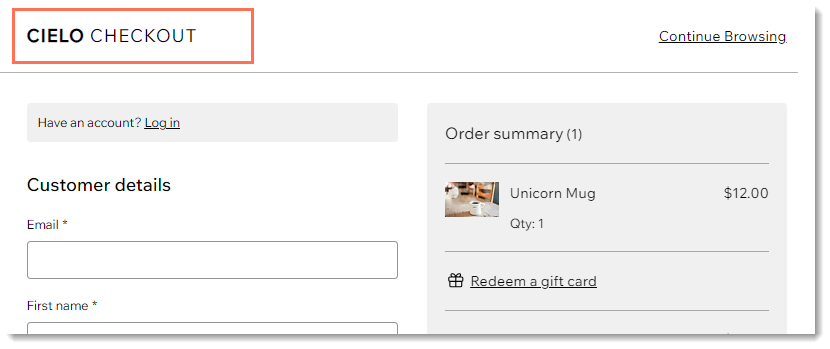
Se stai mostrando il tuo logo, scegli la dimensione che funziona meglio.
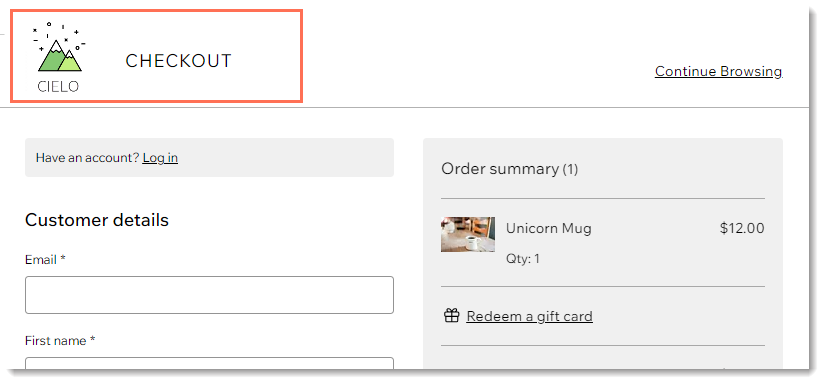
Prima di iniziare:
Se non l'hai già fatto, vai su Impostazioni nel Pannello di controllo del tuo sito, clicca su Informazioni sull'attività e aggiungi il nome e il logo della tua compagnia.
Per personalizzare l'intestazione:
- Clicca su Modifica sotto Intestazione checkout
- Seleziona un'opzione di intestazione e personalizzala:
- Mostra il tuo logo:
- Clicca su Logo
- (Facoltativo) Abilita l'interruttore Mostra "checkout" accanto al logo
Nota: nascondere la parola "Checkout" influisce sull'accessibilità rendendo più difficile per gli screen reader capire e "leggere" lo schermo - Seleziona una dimensione per il logo
- Seleziona un allineamento, di lato o centrale
- Mostra il nome della tua attività:
- Clicca su Nome
- Seleziona un allineamento, di lato o centrale
- Mostra il tuo logo:
- Clicca su Salva

